Anda ingin masuk ke iPhone iCloud atau menggunakan iCloud Family Sharing, tetapi tidak tahu di mana dan bagaimana memulainya? Maka panduan menyeluruh dalam artikel ini sangat cocok untuk Anda. Meskipun Apple membuatnya sedikit rumit bagi pengguna iPhone untuk mengakses iCloud, masih ada cara lain yang lebih mudah. Artikel ini akan memberikan beberapa tips tentang cara login ke iCloud, mematikannya, dan menggunakan iCloud Family Sharing pada iPhone hanya dengan beberapa langkah sederhana. Jadi, mari kita lihat bersama!
Bagian 1. Apa itu iCloud?
Pertama yang harus Anda ketahui, Apple iCloud bukanlah aplikasi bawaan dalam iPhone Anda. Juga tidak diinstal secara manual pada ponsel Anda. Jadi, apa sebenarnya iCloud itu? iCloud, seperti namanya, adalah layanan berbasis cloud yang berfungsi untuk menyimpan data pada server cloud virtual. Selain itu, dengan akun iCloud, Anda tidak akan memenuhi ruang penyimpanan memori pada ponsel Mac, iPhone, iPad, atau iPod touch.
Artinya, layanan iCloud menggunakan satu ID Apple untuk menyelaraskan data dengan komputer lain yang terkoneksi internet, perangkat iOS, dan TV Apple. Dengan kata lain, semua perangkat dan komputer iOS Anda, termasuk PC, harus menggunakan satu ID Apple yang sama untuk dapat membagikan data iCloud seperti nomor kontak, dokumen, kalender, pesan, dan masih banyak lagi.
Catatan: Biaya berlangganan iCloud mulai dari yang paling murah lima belas ribu rupiah per bulan untuk 50GB. Anda dapat meningkatkannya menjadi 200GB dengan biaya sekitar empat puluh lima ribu rupiah per bulan atau 2TB dengan biaya sekitar seratus lima puluh ribu per bulan.
Bagian 2. Cara Login ke iCloud pada iPhone dengan ID Apple
Anda dapat login ke iCloud pada iPhone dengan menggunakan web browser yang sudah diperbarui. Namun sayangnya, metode ini dapat membingungkan para pemula, karena web browser yang berbeda seperti Safari, Google Chrome, dan Dolphin memerlukan teknik yang berbeda juga. Jadi, kami mencari lebih dalam lagi untuk mendapatkan langkah mudah untuk prosedur login iCloud melalui aplikasi pengaturan iPhone.
Berikut ini adalah cara untuk membuat akun iCloud pada iPhone dan mengatur ruang penyimpanan Anda:
Langkah 1: Pertama dan terutama, buka fungsi Settings, berupa ikon peralatan mekanis yang kecil.
Langkah 2: Kemudian, klik tanda Sign in pada iPhone yang berwarna biru, terletak di bagian atas layar.
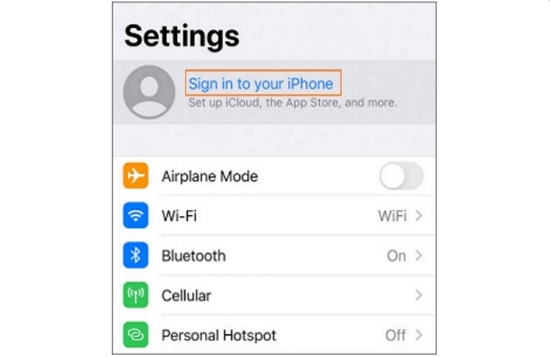
Langkah 3: Sekarang gunakan ID Apple Anda untuk masuk ke iPhone.
Langkah 4: Tunggu sebentar hingga layar selesai memuat. Jika diminta, masukkan 6 digit kode verifikasi ponsel Anda untuk menyelesaikan proses login.
Langkah 5: Setelah berhasil masuk, Anda dapat melihat nama ID Apple dan foto (jika ada) muncul pada jendela Settings. Klik di sana.
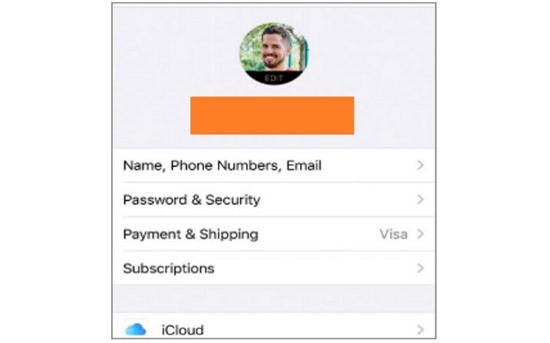
Langkah 6: Ketuk tab iCloud kemudian lanjutkan langkah di bawah ini:
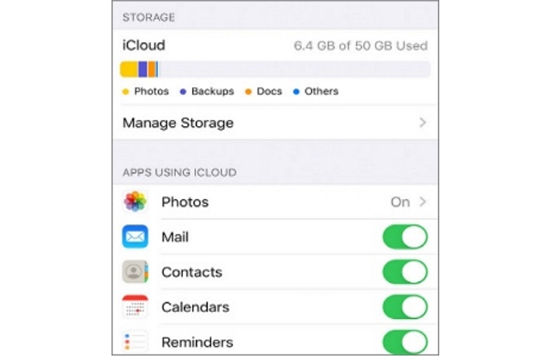
- Lihat status penyimpanan iCloud.
- Aktifkan fitur-fitur penting seperti Pesan, Foto, Kontak, dan Surat.
- Tingkatkan paket penyimpanan iCloud Anda.
Catatan: Jika Anda tidak ingin memenuhi ruang penyimpanan iCloud dengan data yang tidak penting, Anda dapat menonaktifkan iCloud Backup. Berikut adalah video tutorial tentang cara mematikan iCloud Backup pada iPhone.
Bagian 3. Cara Mematikan iCloud
Meskipun manfaat menggunakan iCloud sudah terbukti, berbagai penyebab bisa saja memaksa Anda untuk mematikan iCloud pada iPhone. Misalnya, Anda mungkin merasa tidak nyaman untuk membagikan dokumen penting dan audio pribadi, foto, atau video dengan Apple. Penyebab lain untuk mematikan iCloud adalah untuk mencegah data syncing dari satu perangkat Apple ke perangkat lainnya.
Meskipun saya tidak merekomendasikan untuk mematikan iCloud, coba jalankan instruksi berikut ini untuk menonaktifkan layanan berbasis cloud pada iPhone.
iOS 10.3 atau lebih tinggi:
Langkah 1: Bukalah aplikasi Settings.
Langkah 2: Cari ke bagian bawah layar dan klik tombol Sign Out.
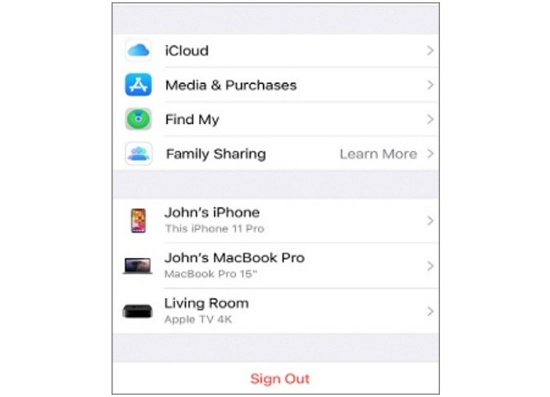
Langkah 3 Jika diminta, masukkan password ID Apple Anda kemudian klik tombol Turn Off. Harap diingat, hal ini akan menonaktifkan fitur Find My iPhone secara otomatis.
Langkah 4:Selanjutnya pilih informasi yang ingin Anda simpan salinannya dalam iPhone. Untuk melakukannya, aktifkan tombol pada setiap kategori. Termasuk kategori Saham, Rantai Kunci, Kontak, Kalender, dan Safari.
Langkah 5: Terakhir, klik tombol Sign Out dalam kotak dialog yang muncul untuk mengkonfirmasi bahwa Anda ingin keluar dari iCloud pada iPhone. Mudah sekali, bukan!
iOS 10.2 atau di bawahnya:
Langkah 1: Buka aplikasi Settings.
Langkah 2: Klik iCloud > Sign Out.
Langkah 3: Pada kotak dialog yang muncul, ketuk tombol Delete dari iPhone Anda.
Langkah 4: Pilih informasi yang ingin disimpan kemudian masukkan password ID Apple Anda, jika diminta.
Langkah 5: Tekan Turn Off.
Bagian 4. Cara Menggunakan iCloud Family Sharing
iCloud Family Sharing memungkinkan pengguna iPhone untuk membagikan paket penyimpanan iCloud mereka dengan enam anggota keluarga. Anda juga dapat membagi berlangganan Apple, pembelian pada App Store, dan mengatur kontrol orang tua. Dan bagusnya lagi, tidak perlu membagikan detail ID Apple.
Jadi, tidak usah bertele-tele lagi, berikut ini adalah cara untuk memulai dan menggunakan iCloud Family Sharing.
Langkah 1: Dengan Anda sebagai kepala keluarga, pastikan bahwa semua anggota keluarga memiliki perangkat iOS 8 atau yang lebih baru. Selain itu, setiap anggota harus mendaftar ke iCloud menggunakan ID Apple mereka masing-masing.
Langkah 2: Buka fungsi Settings kemudian klik detail profil Anda untuk membuka jendela ID Apple.
Langkah 3: Klik Set Up Family Sharing kemudian klik tombol Get Started.
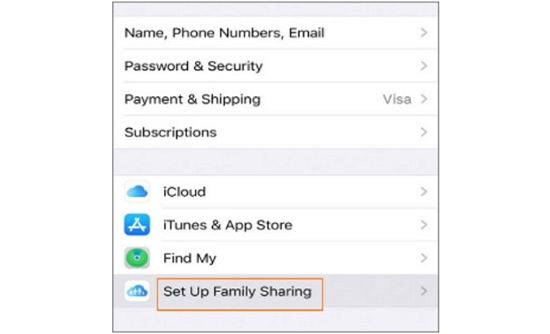
Langkah 4: Klik Continue pada jendela Family Setup, kemudian klik Continue lagi pada jendela pembelian Share.
Langkah 5: Pada jendela metode Payment, klik Continue untuk mengkonfirmasi, kemudian pilih apakah akan membagikan lokasi Anda dengan anggota keluarga.
Langkah 6: Klik Add Family Member pada jendela berikutnya kemudian masukkan nama anggota keluarga Anda.
Langkah 7: Konfirmasi terlebih dahulu pada calon anggota keluarga Anda, kemudian klik identitas mereka.
Langkah 8: Terakhir, masukkan kode keamanan kartu kredit Anda untuk mengkonfirmasi bahwa Anda adalah kepala keluarga. Sekarang Anda sudah bisa membagi pembelian Apple dengan seorang anggota keluarga lain.
Note: Anda dapat menambahkan dan menghapus hanya dua grup Family Sharing per tahun.
Kesimpulan
Secara keseluruhan, dengan menggunakan komputer, akan memberikan pengalaman terbaik mengelola akun iCloud. Namun, iPhone dan iPad juga bisa digunakan jika Anda ingin me-manage iCloud ketika berada dalam perjalanan. Namun jika Anda merasa proses membagikan file iCloud ini agak sulit dikuasai, ada cara lain yang lebih mudah pada Wondershare UniConverter. Aplikasi desktop ini adalah super-duper mudah untuk digunakan dan mengirim file antar perangkat secepat kilat.
- Langsung mengubah video ke MP4, AVI, MKV, dan 1000 format lainnya tanpa mengurangi kualitas video pada kecepatan 30X lebih cepat.
- Mengubah video ke beberapa perangkat seperti iPhone, iPad, iPod, dan ponsel Android secara langsung.
- Mengedit video dengan fungsi pengeditan video yang canggih, seperti merapikan, memotong, menambahkan tanda air, subtitle, dan lain-lain.
- Mengunduh atau merekam video dari YouTube dan dari 10.000 lebih situs video sharing lainnya.
- Memindahkan video ke DVD atau Blu-ray disc untuk diputar dengan pemutar DVD Anda.
- Menyediakan fungsi tambahan seperti Video Compress, VR Converter, Pembuat GIF, Memperbaiki Video Metadata, dan lain lagi to?
